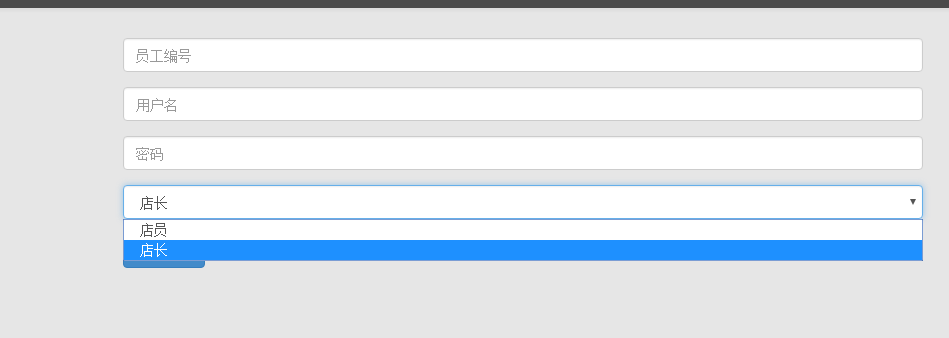Excel数字格式化教程:自定义格式详解,绿夏技术导航根据你的问题回答如下:

Excel的数字格式化可以使数字更加直观和清晰,同时还可以增加电子表格的可读性和可视化能力。除了Excel默认的数字格式外,我们还可以进行自定义数字格式化,按照我们的需求来设定展示的数字格式。自定义数字格式化的方法有很多,本篇教程将为大家详解具体的自定义数字格式化方法。
首先,我们打开Excel表格,将需要格式化的数字选中,然后右键选择“格式单元格”,或选中数字后使用快捷键“Ctrl + 1”,快捷键会弹出“格式单元格”对话框。其中的“数字”选项卡就是我们进行数字格式化的主要地方。
在数字选项卡中,我们可以在“类别”下拉菜单中选择已有的数字格式化,也可以通过“自定义”来进行自定义数字格式设置。
接下来我们将对几个基本的自定义数字格式化进行讲解:
1. 时间格式化:
在自定义选项卡下,输入“hh:mm:ss”可以将单元格内的数字格式化成00:00:00的时间格式。
2. 金额格式化:
在自定义选项卡下,输入“¥#,##0.00”可以将单元格内的数字格式化成¥符号的金额格式,整数部分每三位一个逗号,小数点后保留两位。
3. 百分比格式化:
在自定义选项卡下,输入“0.00%”可以将单元格内的数字格式化成百分比格式,小数点后保留两位。
4. 数值千位分隔符格式化:
在自定义选项卡下,输入“#,##0”可以将单元格内的大数字格式化成具有千位分隔符的数字。
5. 科学计数法格式化:
在自定义选项卡下,输入“0.00E00”可以将单元格内的数字格式化成科学计数法。
上述自定义数字格式化都是比较基本的使用方法,我们还可以通过自定义分隔符、日期时间、在特定条件下使用特定的显示方式、特定转化等多种方式构建自己的数字格式模版。
通过自定义数字格式模版,我们可以方便地将电子数据设定为更符合我们展示要求的形式。总之,自定义数字格式化极大提高了Excel数据展示的生动性、观赏性和描述性,既能表现出我们想要表达的意义,又使得数据非常美观易懂。
上面就是关于Excel数字格式化教程:自定义格式详解的回答,别忘了点赞评论哦!